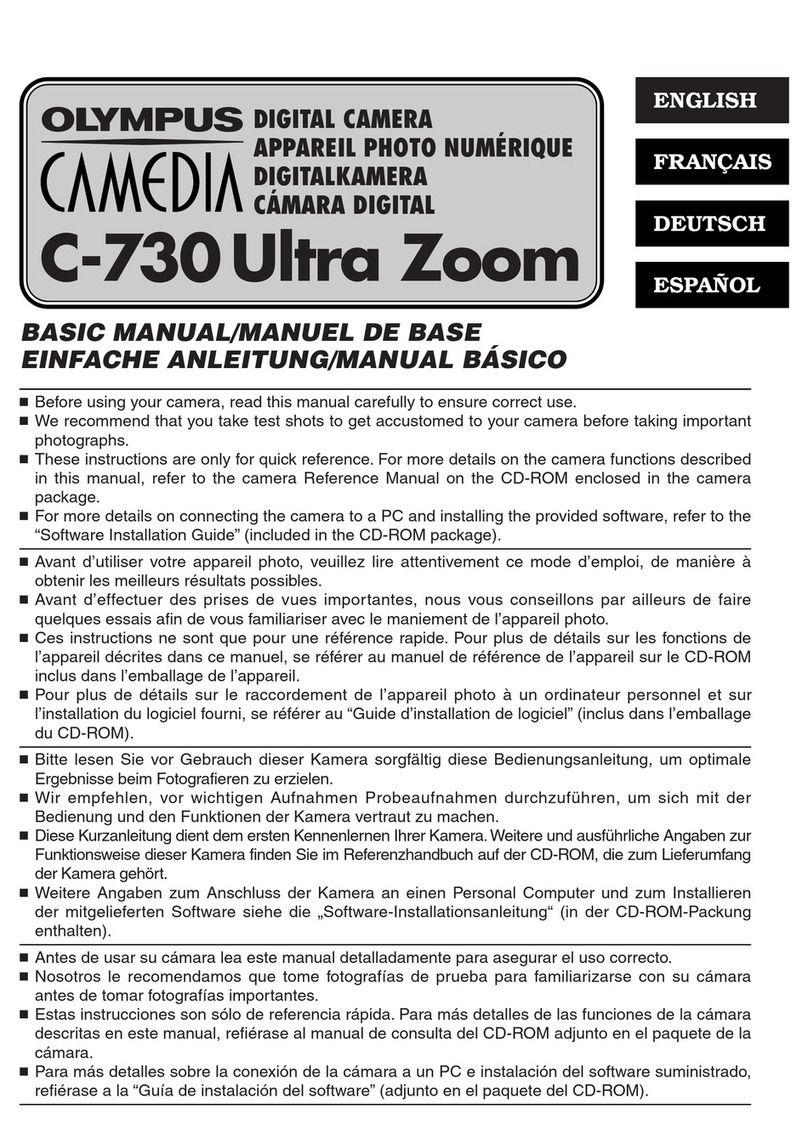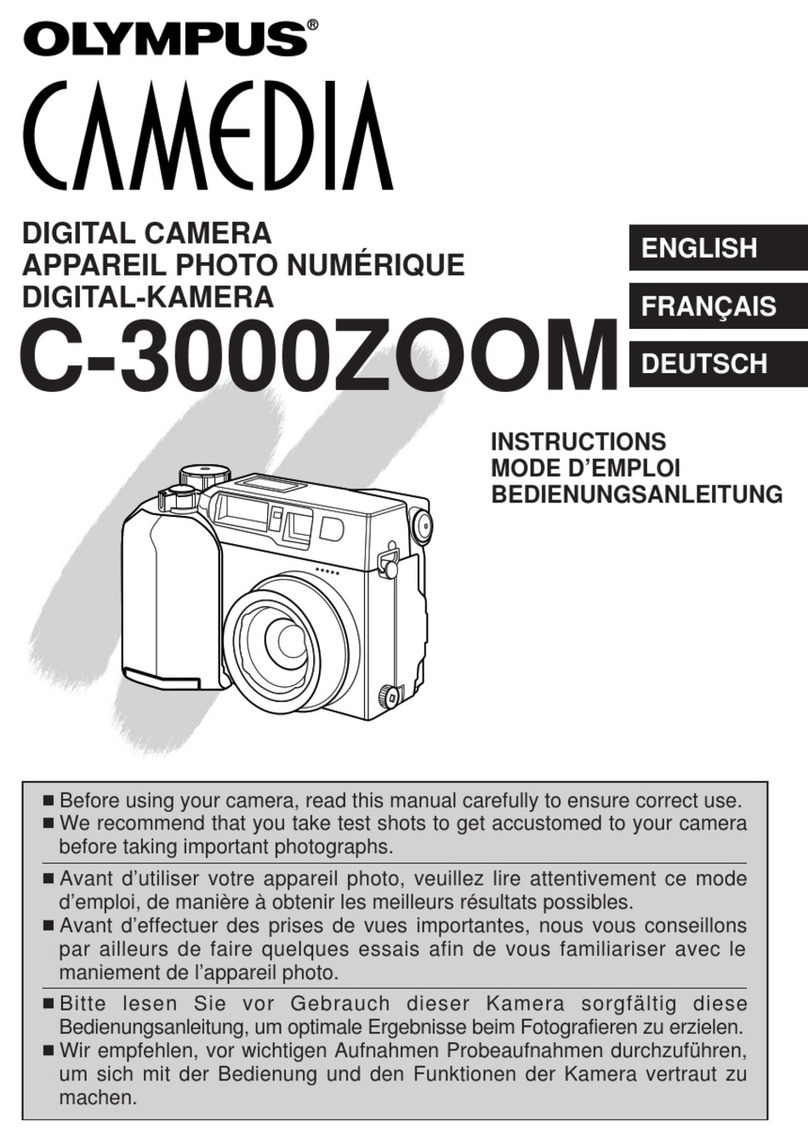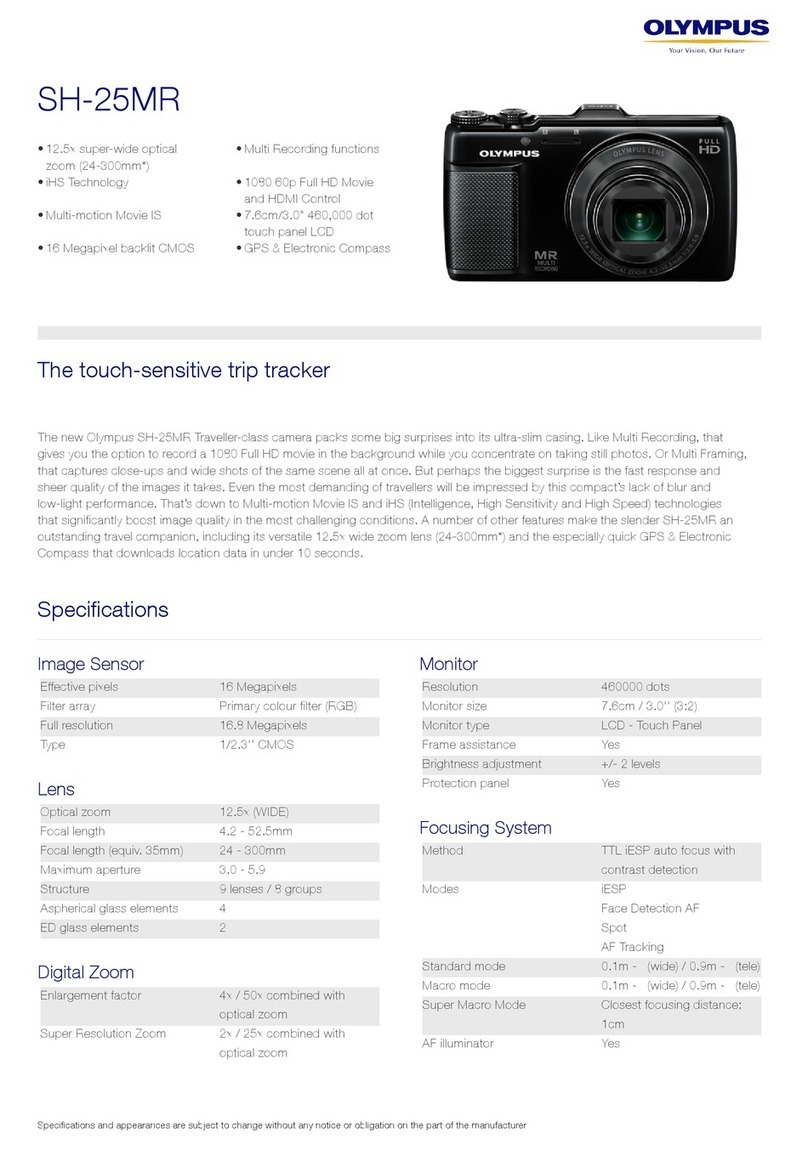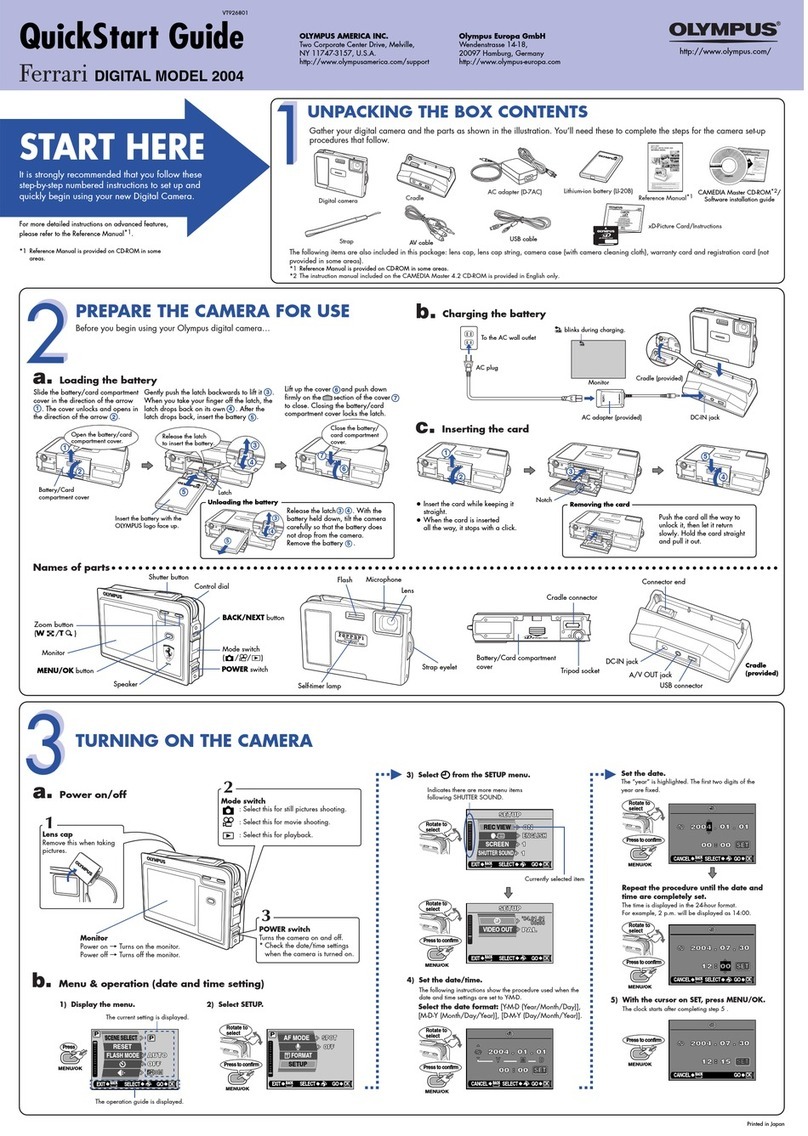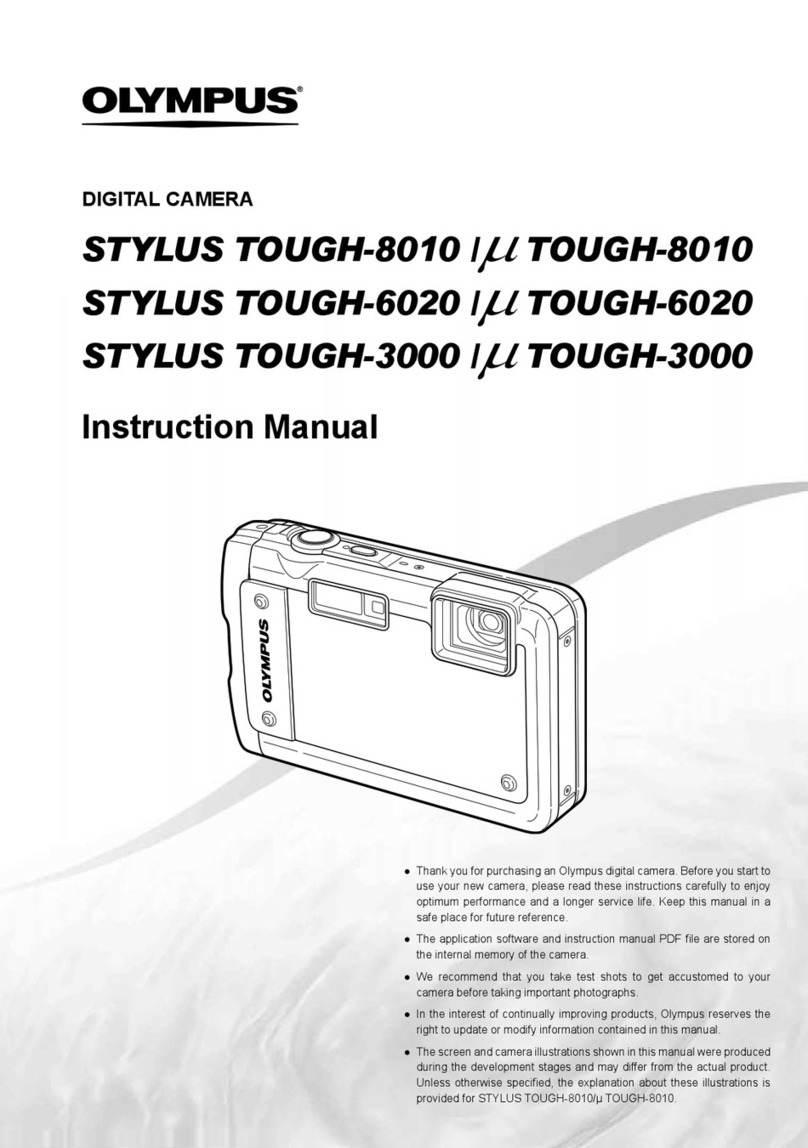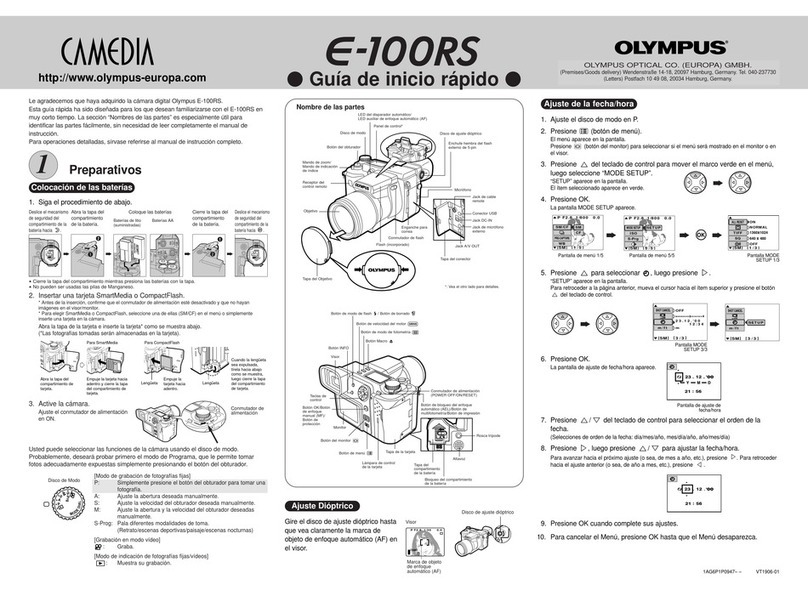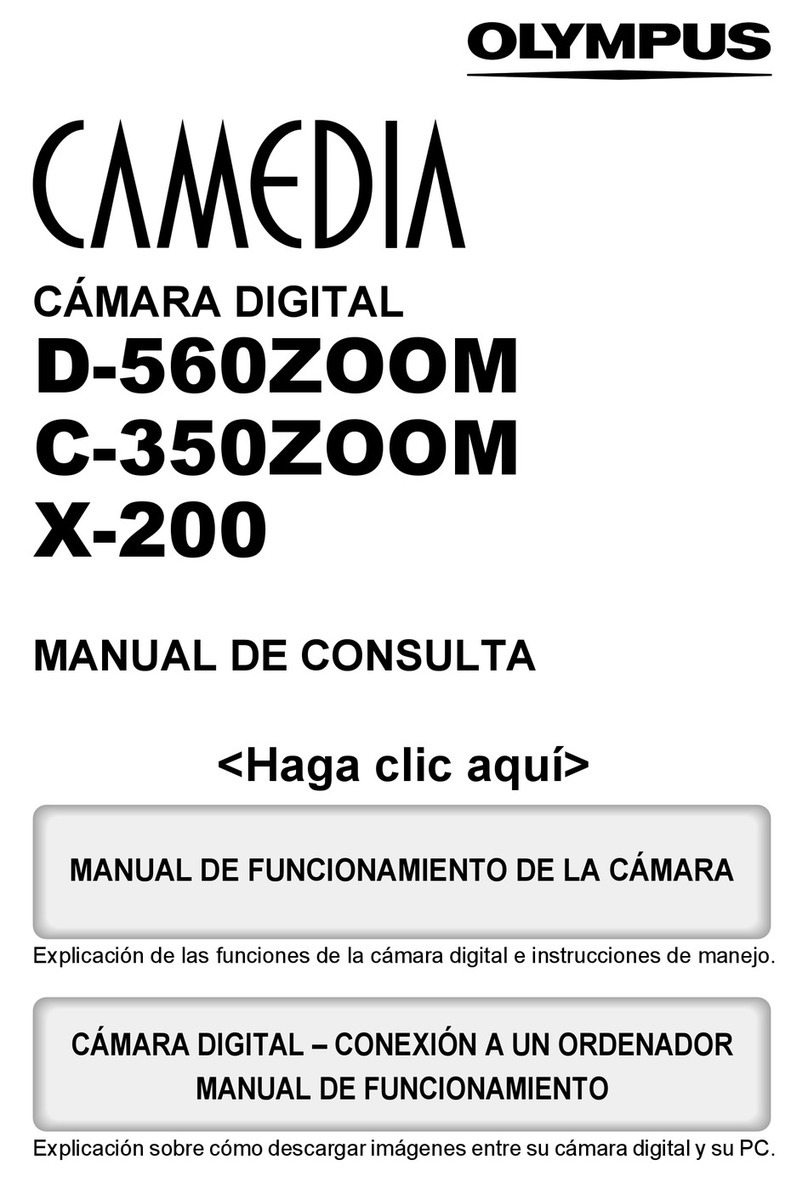Zu diesem RAW-Dateienimport-Plugin
Dieses Plugin wird für den Import der RAW-Dateien (mit der Dateierweiterung „.orf“)
in Adobe®Photoshop Version 5.0 (oder höher) verwendet. Das Bild kann im RAW-
Datenformat unter Verwendung von Photoshop durch die Installation des Plugin
wiedergegeben werden.
Das Plugin befindet sich auf der Software-CD, die mit der Kamera mitgeliefert wird.
Systemanforderungen
•Windows®98, Windows®98SE, Windows®Me, Windows®2000 Professional, Mac
OS 8.6 oder höhere Versionen
•Photoshop Version 5.0 oder höher (Kompatibilität mit früheren Versionen wird
nicht gewährleistet.)
•64 MB RAM oder mehr (128 MB oder mehr* wird empfohlen.)
•200 MB oder mehr Festplattenspeicher* wird empfohlen.
*Wird von Photoshop benötigt, abhängig von den Bedingungen der Bilddaten, z.B.
Grösse.
Installation
1QuickTime™ 4.0 oder eine höhere Version wird zur Verwendung der Software
benötigt. Falls QuickTime 4.0 nicht installiert ist, installieren Sie es durch die
Ausführung von „QuickTimeinstaller.exe“ im folgenden Ordner auf der CD-ROM
(CAMEDIA Master):
•Windows
/CAMEDIA Master/QuickTimeGerman/ oder
/CAMEDIA Master/QuickTime/German*/
•Macintosh
im German*-Ordner innerhalb des QuickTime-Ordners
* Wenn die Software CAMEDIA Master auf der CD-ROM nur die englische Version
enthält, steht nur der „English“-Ordner zur Verfügung.
2Beenden Sie das Programm Photoshop, wenn es gerade verwendet wird.
3Öffnen Sie den Ordner „plug-in/German“ auf der CD-ROM und kopieren Sie die
Datei „orf2rgb.8ba“ zum Ordner „Plug-Ins“ von Photoshop. Der Ordner „Plug-ins“
befindet sich standardmässig in dem Ordner, in dem auch Photoshop installiert
ist.
(Kann durch Drag-und-Drop kopiert werden.)
4Starten Sie Photoshop.
5Wählen Sie „Import“ im Dateimenü zum Auffinden des Eintrags „Olympus Raw
File“ im Untermenü.
Falls der Eintrag „Olympus Raw File“ nicht im Untermenü „Import“ erscheint,
überprüfen Sie den Pfad zum Ordner „Plug-Ins“ im Präferenzfenster „Plug-ins &
Scratch Discs“ und kopieren Sie die Datei „orf2rgb.8ba“ in den im Pfad
spezifizierten Ordner.
Zur Verwendung dieser Software nach der Installation lesen Sie bitte die
Anleitungen (pdf) im Ordner „Plug-ins“ auf der CD-ROM.
Acerca de la conexión RAW File Import Plug-in
Esta conexión se utiliza para importar archivos de datos RAW (archivo cuya
extensión es “.orf”) hacia Adobe®Photoshop 5.0 o versión más avanzada. Ud.
puede visualizar la imagen en el formato de datos RAW usando Photoshop
mediante la instalación de la conexión.
Esta conexión se incluye en el CD de software que se suministra con la cámara.
Requisitos del Sistema
•Windows®98, Windows®98SE, Windows®Me, Windows®2000 Professional, Mac
OS 8.6 o versión más avanzada
•Photoshop 5.0 o más avanzado (no se garantiza la compatibilidad con las
versiones anteriores.)
•RAM de 64 MB o más (se recomienda 128 MB o más*.)
•Se recomienda 200 MB o más de espacio* en el disco duro.
*Requerido por Photoshop dependiendo de condiciones tales como el tamaño de los
datos de imagen.
Instalación
1Para ejecutar este software se requiere el QuickTime™ 4.0 o versión más
avanzada. Si el QuickTime 4.0 no está instalado, instálelo ejecutando
“QuickTimeinstaller.exe” de la carpeta siguiente del CD-ROM (CAMEDIA
Master):
• Windows
/CAMEDIA Master/QuickTimeSpanish/ o
/CAMEDIA Master/QuickTime/Spanish*/
• Macintosh
Dentro de la carpeta Spanish* que está dentro de la carpeta QuickTime
*Si el software CAMEDIA Master del CD-ROM tiene sólo la versión en inglés, en su
lugar se suministra únicamente la carpeta “English”.
2Salga de Photoshop si estuviera en ejecución.
3Abra la carpeta plug-in/Spanish del CD-ROM, y luego copie el archivo
“orf2rgb.8ba” en la carpeta de Photoshop “Plug-Ins”. Por omisión la carpeta
“Plug-Ins” se encuentra ubicada en la carpeta donde está instalado Photoshop.
(Se puede copiar mediante la acción de arrastrar y soltar.)
4Inicie Photoshop.
5Seleccione “Import” del menú File para encontrar la entrada “Olympus Raw File”
en el menú secundario.
Si la entrada “Olympus Raw File” no aparece en el menú secundario “Import”,
verifique el camino a la carpeta “Plug-Ins” en la ventana de preferencias “Plug-
Ins & Scratch Discs” y copie el archivo “orf2rgb.8ba” en la carpeta especificada
por el camino.
Lea las instrucciones (PDF) de la carpeta “Plug-in” del CD-ROM en cuanto a la
manera de usar este software después de la instalación.
EspañolDeutsch
!"#$%&'()*
!"#$%&'o^t ! !"#KçêÑ ^ÇçÄÉ®
mÜçíçëÜçé=RKM !"- !"#$% mÜçíçëÜçé o^t
!"#$% -
!"#$%&'()* `a -
!
táåÇçïë®=VUtáåÇçïë®=VUpbtáåÇçïë®=jÉtáåÇçïë®=OMMM
mêçÑÉëëáçå~ä j~Å=lp=UKS !
mÜçíçëÜçé=RKM !"#!$%&'()*&( -
SQj_ o^j NOUj_ G-
OMMj_ !"#$ G-
G= !"#$%&'(mÜçíçëÜçé ! -
N QKM !" nìáÅâqáãÉ™ !"==C ! nìáÅâqáãÉQKM
`aJolj !"#$nìáÅâqáãÉáåëí~ääÉêKÉñÉ !"
táåÇçïë
L`^jbaf^=j~ëíÉêLnìáÅâqáãÉbåÖäáëÜL=
L`^jbaf^=j~ëíÉêLnìáÅâqáãÉLbåÖäáëÜL
j~ÅáåíçëÜ
nìáÅâqáãÉ !" `ÜáåÉëÉG !
G`aJolj`^jbaf^=j~ëíÉê !"#$ !båÖäáëÜ
-
O !"# mÜçíçëÜçé !" -
P `aJolj éäìÖJáåL`ÜáåÉëÉ çêÑOêÖÄKUÄ~ !
mÜçíçëÜçé mäìÖJfåë -mäìÖJfåë !"#$%&'(
mÜçíçëÜçé ! -
!"#$%& -
Q mÜçíçpÜçé-
R cáäÉ !"#fãéçêí !" !"#$%&'
läóãéìë=o~ï=cáäÉ -
fãéçêí !" !"#$%läóãéìë=o~ï=cáäÉ
mäìÖJfåë=C=pÅê~íÅÜ=aáëÅë !"#$mäìÖJfåë !"#
!çêÑOêÖÄKUÄ~ !"#$%&'() -
!"#$%&' `aJolj éäìÖJáå !"#$
éÇÑ-
E20pluginInstOE 01.9.25, 7:13 PMPage 2 AdobePageMaker6.5J/PPC

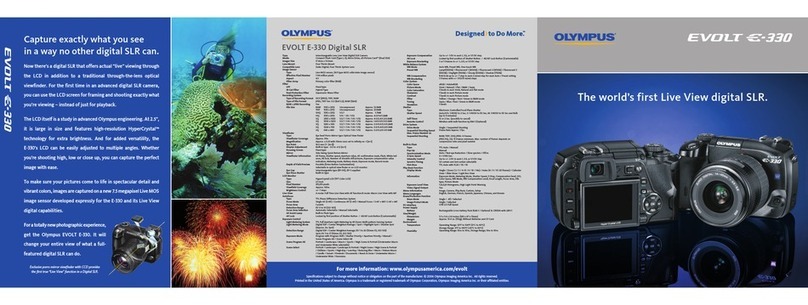
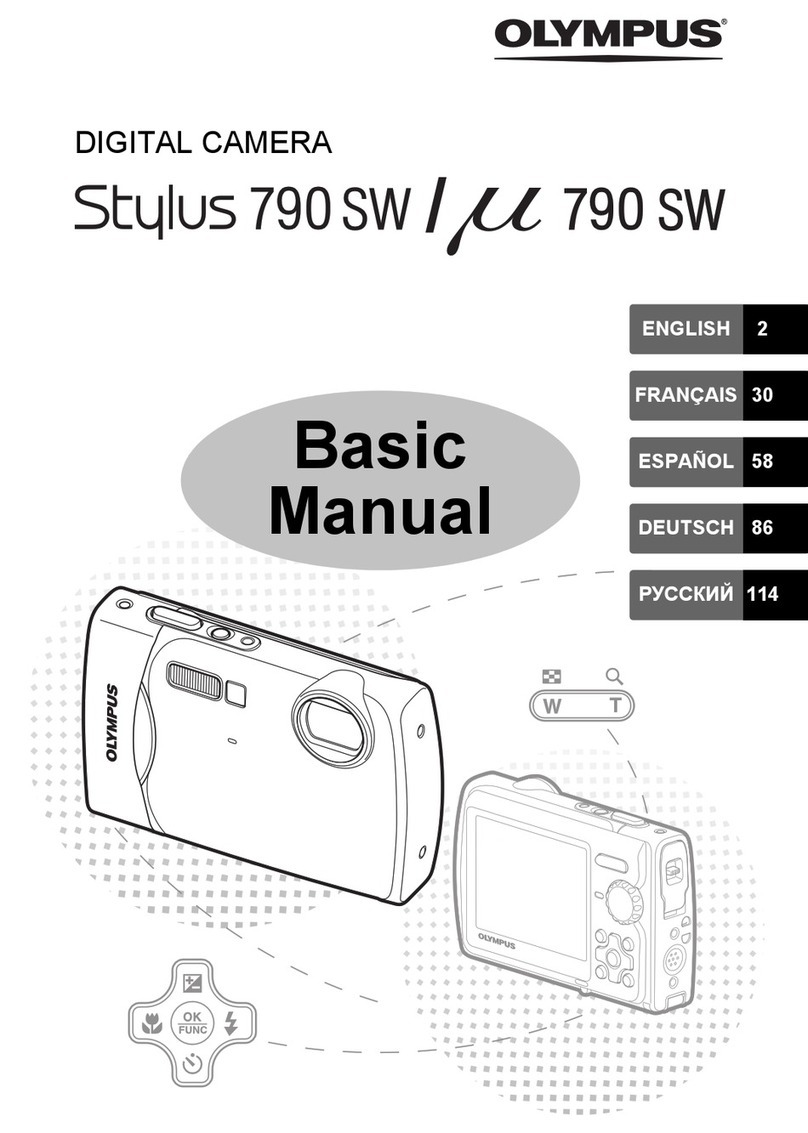
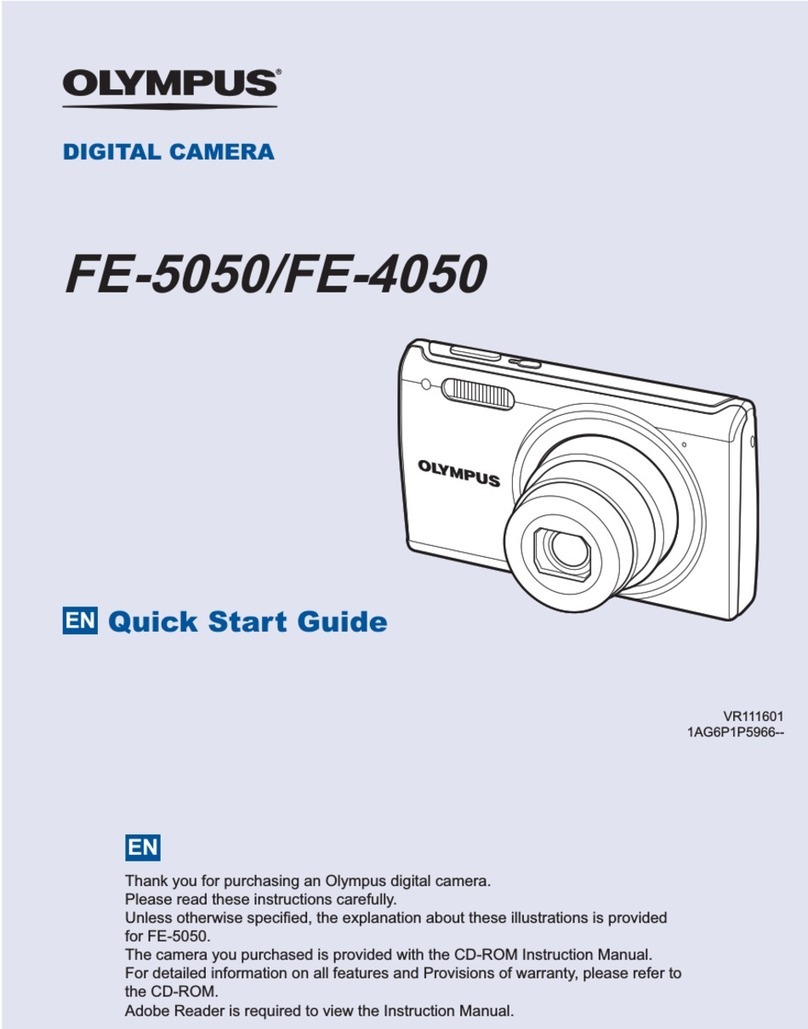



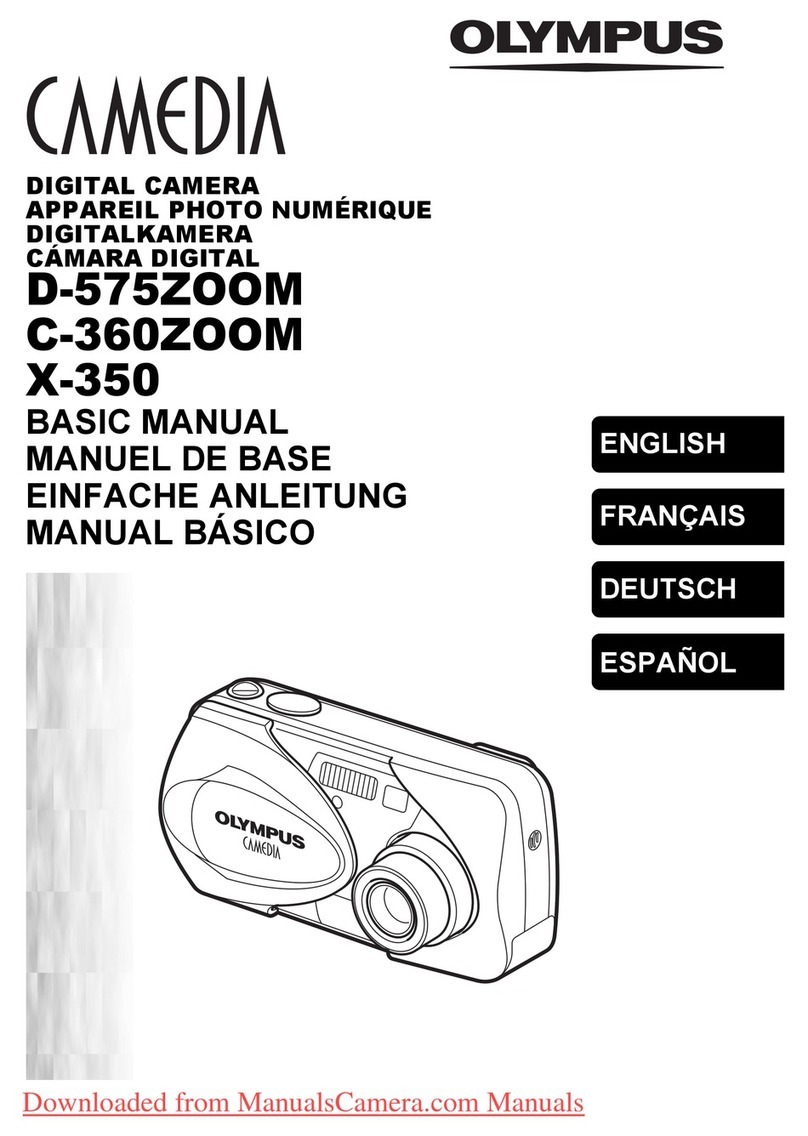
![Olympus u[MJU:] 410 User manual Olympus u[MJU:] 410 User manual](/data/manuals/2k/p/2kp0n/sources/1-quickstart-guide-unpacking-the-box-contents-preparing-the-camera-for-use-mju-410-manual.jpg)